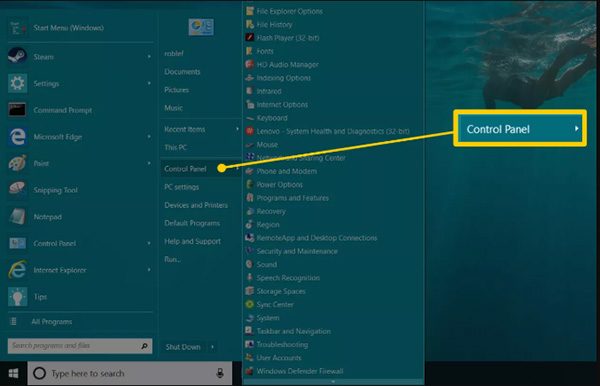Nếu bạn đang muốn tắt tường lửa trên Win 7, 10, 8 Vista và XP đang là vấn đề mà bạn quan tâm. Vậy hãy để chúng tôi chia sẻ với các bạn hướng dẫn cách tắt tường lửa trên Win 7, 10, 8 Vista và XP nhé.
Có nên tắt tường lửa Win 7 hay không?
Tường lửa Windows được thiết kế để giúp ngăn người dùng trái phép truy cập các tệp và tài nguyên trên máy tính của bạn. Bức tường lửa là điều bạn đang lo ngại về sự an toàn của máy tính của bạn.
Thật không may, Tường lửa Windows không hoàn hảo và đôi khi có thể gây hại nhiều hơn là tốt, đặc biệt nếu có chương trình tường lửa khác được cài đặt.
Đừng vô hiệu hóa Tường lửa Windows trừ khi bạn có lý do chính đáng, nhưng nếu bạn có một chương trình bảo mật khác thực hiện các chức năng tương tự, hãy thoải mái.
- Thời gian cần thiết: Vô hiệu hóa Tường lửa Windows rất dễ dàng và thường mất ít hơn 10 phút.
Cách tắt tường lửa trên Win 7 và 8
Các bước để tắt Window Firewall win 7 và các phiên bản Windows mới hơn về cơ bản là giống hệt nhau.
Bước 1: Mở Bảng điều khiển (Control Panel).
Bạn có thể thực hiện một số cách, nhưng phương pháp đơn giản nhất là thông qua Menu Power User hoặc menu Start trong Windows 7.
Bước 2: Chọn liên kết System and Security (Hệ thống và Bảo mật)
Liên kết đó chỉ hiển thị nếu bạn có tùy chọn “View by:” được đặt thành “Category.” Nếu bạn đang xem các applet Control Panel trong chế độ xem biểu tượng, chỉ cần bỏ qua bước tiếp theo.
Bước 3: Chọn Tường lửa Windows (Windows Firewall).
Tùy thuộc vào cách máy tính của bạn được thiết lập, thay vào đó, nó có thể được gọi là Windows Defender Firewall . Nếu vậy, hãy xử lý mọi trường hợp của “Windows Firewall” cũng có thể nó hiển thị là “Windows Defender Firewall.”
Bước 4: Chọn Turn Windows Firewall on or off ở bên trái màn hình.
Một cách thực sự nhanh chóng để đến màn hình này là thông qua lệnh dòng lệnh control firewall.cpl, mà bạn có thể thực hiện trong Dấu nhắc lệnh hoặc hộp thoại Run.
Bước 5: Chọn Turn off Windows Firewall (not recommended).
Bạn có thể vô hiệu hóa Tường lửa Windows cho các mạng riêng , chỉ cho các mạng công cộng hoặc cho cả hai. Để tắt Tường lửa Windows cho cả hai loại mạng, bạn phải đảm bảo chọn Turn off Windows Firewall (not recommended) trong cả phần riêng tư và phần chung.
Bước 6: Chọn OK để lưu các thay đổi.
Bây giờ Tường lửa Windows đã bị vô hiệu hóa, hãy lặp lại bất kỳ bước nào gây ra sự cố của bạn để xem việc tắt tùy chọn này có khắc phục được sự cố của bạn không.
Cách tắt bức tường lửa win 10 trên máy tính
Bước 1: Bấm phím Windows , nhập Windows Defender Firewall, rồi nhấn Enter .
Bước 2: Ở bên trái màn hình, bên dưới Control Panel Home, chọn Turn Windows Defender Firewall on or off.
Bước 3: Trong cửa sổ Customize Settings, nhấp vào (các) vòng tròn bên cạnh Turn off Windows Defender Firewall cho các mạng công cộng, mạng riêng hoặc cả hai.
Bước 4: Khi bạn hoàn thành, nhấp vào nút OK .
Vô hiệu hóa Tường lửa trong Windows Vista
Tường lửa Windows có thể được tắt trong Windows Vista thông qua Bảng điều khiển , tương tự như cách thực hiện trong các phiên bản Windows khác.
Bước1: Mở Bảng điều khiển bằng cách chọn Control Panel từ menu Start menu.
Bước 2: Bạn hãy Chọn Security từ danh sách danh mục.
Nếu bạn đang ở trong “Chế độ xem cổ điển” của Bảng điều khiển, chỉ cần bỏ qua bước tiếp theo.
Bước 3: Bấm chọn Windows Firewall .
Bước 4: Chọn Turn Windows Firewall on or off ở bên trái của cửa sổ.
Nếu cửa sổ Kiểm soát tài khoản người dùng bật lên, hãy tiếp tục và nhấp / nhấn vào nó bằng cách nhập mật khẩu quản trị viên hoặc chọn Continue.
Nếu bạn cần truy cập lại cửa sổ này nhanh hơn trong tương lai, bạn có thể sử dụng lệnh control firewall.cpl trong hộp thoại Run.
Bước 5: Mở tab General và chọn bong bóng bên cạnh Off (not recommended) .
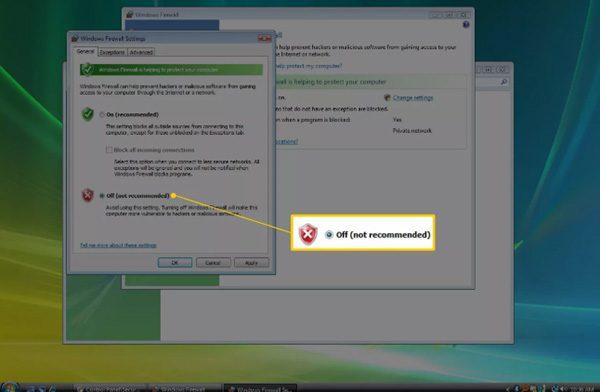
Bước 6: Chọn OK để áp dụng các thay đổi.
Vô hiệu hóa Tường lửa trong Windows XP
Hướng dẫn tắt tường lửa Windows XP khác biệt đáng kể so với các phiên bản Windows mới hơn, nhưng nó vẫn khá đơn giản.
Bước 1: Mở Bảng điều khiển bằng cách chọn Start và sau đó Control Panel.
Bước 2: Chọn Network and Internet Connections.
Nếu bạn đang xem “Classic View” của Bảng điều khiển, hãy mở Network Connections và chuyển sang Bước 4.
Bước 3: Chọn Network Connections trong hoặc chọn phần or pick a Control Panel icon
Bước 4: Bạn hãyNhấp chuột phải hoặc chạm và giữ kết nối mạng của bạn và chọn Properties.
Nếu bạn có kết nối internet “high speed” như Cable hoặc DSL hoặc trên một loại mạng nào đó, kết nối mạng của bạn có thể sẽ có tiêu đề Local Area Connection.
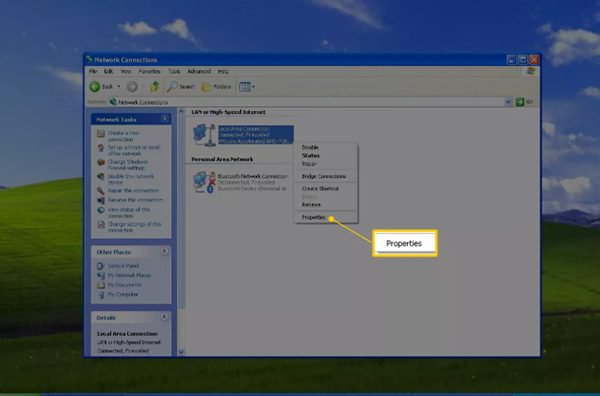
Bước 5: Mở tab Advanced và bấm vào chọn Settings.
Bước 6: Chọn nút radio Off (not recommended)
Cài đặt Tường lửa của Windows cũng có thể được mở bằng một phím tắt đơn giản thông qua hộp thoại Run hoặc Command Prompt. Chỉ cần nhập lệnh này: control Firewall.cpl .
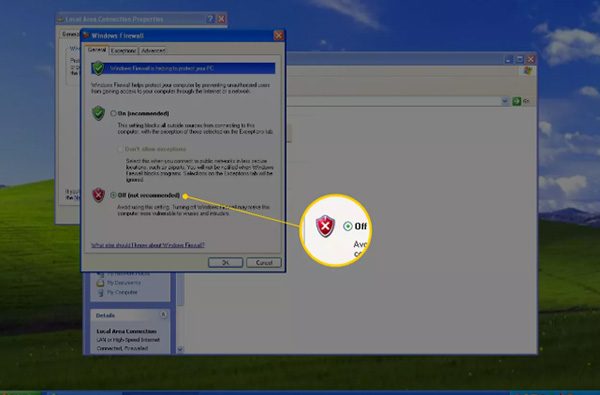
Bước 7: Chọn OK trong cửa sổ này và sau đó OK lại trong cửa sổ Properties. của kết nối mạng của bạn. Bạn cũng có thể đóng cửa sổ Network Connections window
Vậy là chúng ta đã cùng nhau tìm hiểu về hướng dẫn cách tắt tường lửa trên Win 7, 10, 8 Vista và XP. Mong rằng những thủ thuật công nghệ này sẽ giúp ích được cho các bạn. Chúc bạn thành công!